3 nemme måder at gendanne slettet opkaldshistorik / logfiler på iPhone
Opkaldshistorik / logfiler giver os information omvores daglige indgående, udgående og ubesvarede opkald. Nogle af os kan lide at bevare vores privatliv og slette vores daglige opkaldslogger, så du kan forhindre nogen i at kontrollere din opkaldshistorik. Men hvad sker der, når du ved en fejltagelse sletter dine opkaldslogger, og du vil ringe til nogen, der tidligere har ringet til dig fra et ukendt nummer? Vær ikke bange, i denne artikel viser vi dig, hvordan du gendanner slettede historik på iPhone XS / XS Max / XR / X / 8/8 Plus / 7/7 Plus / 6S / 6 / SE / 5s / 5 in 3 lette måder.
- Måde 1: Sådan gendannes slettede opkaldshistorik på iPhone direkte uden sikkerhedskopi
- Måde 2: Sådan får du vist slettede opkaldshistorik på iPhone via iTunes Backup
- Måde 3: Sådan gendannes slettet opkaldshistorie på iPhone via iCloud-sikkerhedskopi
- Ekstra tip: Hvordan kan mange opkaldshistorik opbevares for iPhone?
Måde 1: Sådan gendannes slettede opkaldshistorik på iPhone direkte uden sikkerhedskopi
Hvis du vil vide, hvordan du henter det slettede opkaldlog på iPhone uden nogen form for sikkerhedskopi, du kan blindt sætte din tillid til Tenorshare UltData. Denne fantastiske gendannelsessoftware til opkaldshistorik kan gendanne din opkaldshistorik fra din iOS-enhed uden sikkerhedskopiering. Sådan gør du det:
1.Tilslut din iPhone til din computer med et USB-kabel af god kvalitet, og kør UltData på din pc. Softwaren registrerer automatisk din enhed, og du skal trykke på knappen "Tillid" fra din iPhone, hvis der vises en meddelelse om, at din enhed skal være på listen over pålidelige enheder.
2.Når UltData har opdaget din enhed, får du en grænseflade som nedenfor, hvor forskellige typer filtyper vil blive vist foran dig. Du kan enten vælge "Opkaldshistorik", eller du kan vælge dem alle og klikke på knappen "Start scanning" for at fortsætte.

3.Efter et par minutter, når scanningen er afsluttet, kan du bare vælge "Opkaldshistorik" og få vist et eksempel på dine opkaldslogger. Vælg nu de logfiler, du vil gendanne, og klik på "Gendan" -knappen for at hente slettede opkaldshistorik fra iPhone til din pc. Du kan hente opkaldsloggerne i form af en .txt-, .xls- eller .xml-fil.

Måde 2: Sådan får du vist slettede opkaldshistorik på iPhone via iTunes Backup
Det er godt at gemme dine data i diniTunes skylagring. Med UltData kan du nemt gendanne slettede opkaldshistorik fra iTunes-sikkerhedskopi uden at gendanne din enhed. Sådan henter du slettede opkaldslog fra iPhone via iTunes-sikkerhedskopi ved hjælp af UltData.
1.Kør UltData og gå til "Gendan fra iTunes-sikkerhedskopifiler". Her finder du alle de tidligere sikkerhedskopier, du har foretaget. Nu skal du vælge den sidste sikkerhedskopi, der inkluderer din slettede opkaldshistorie og klikke på knappen "Start scanning".

2.Vælg nu indstillingen "Opkaldshistorie", og se en forhåndsvisning af de opkaldslogger, du vil gendanne fra sikkerhedskopifilen. Vælg de ønskede logfiler, og klik derefter på knappen "Gendan". Efter et par minutter gendannes alle dine opkaldshistoriklogger på din pc.
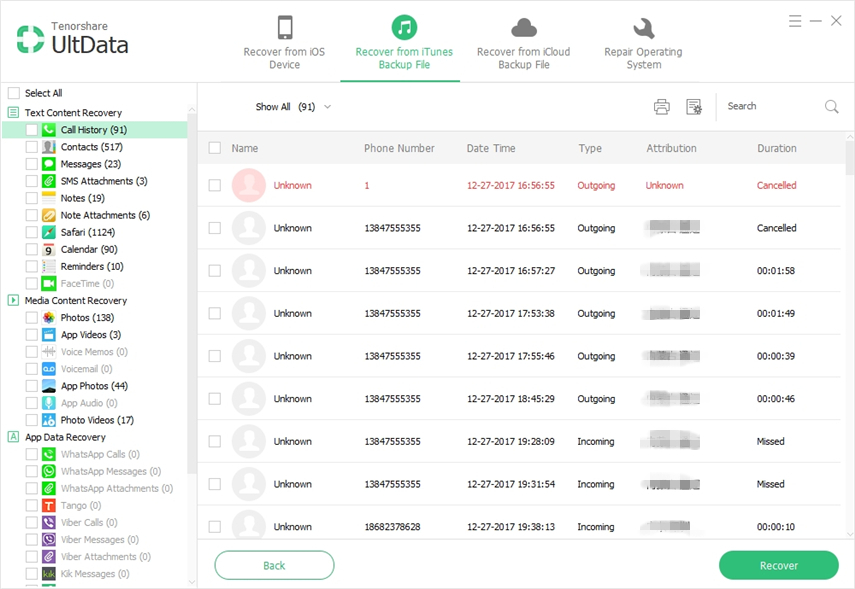
Måde 3: Sådan gendannes slettet opkaldshistorie på iPhone via iCloud-sikkerhedskopi
Ved hjælp af UltData kan du også let gendanne iPhone-opkaldshistorik fra din iCloud-sikkerhedskopi uden at nulstille din iPhone. Sådan gør du det:
1.Kør UltData, og vælg muligheden "Gendan fra iCloud-sikkerhedskopi" og log ind på din iCloud-konto med korrekt information. Derefter vises dine iCloud-sikkerhedskopier på grænsefladen. Vælg det, du har brug for, og klik på knappen "Næste" for at fortsætte.

2.Vælg filtyper til download og scanning i det næste vindue. For at spare tid kan du bare vælge at downloade de filtyper, du har brug for. Klik derefter på knappen "Næste" for at begynde at downloade dataene fra icloud.

3.Når download- og scanningsprocessen er afsluttet, vil du se alle de filer, der er inde i sikkerhedskopifilen. Herfra skal du vælge "Opkaldshistorie" og se en forhåndsvisning af de opkaldslogger, du vil gendanne. Vælg nu de ønskede opkaldslogfiler, og klik derefter på knappen "Gendan" for at hente logfilerne på din pc.

Ekstra tip: Hvordan kan mange opkaldshistorik opbevares for iPhone?
Generelt kan iPhone kun holde 100 opkaldlogger på indstillingen Opkaldshistorik, der inkluderer alle dine indgående, udgående og ubesvarede opkald. Så hvis du er en travl person, og du skal tale med en masse person hver dag via din iPhone, er den bedste måde at opbevare vigtige opkaldslogfiler ved at tage backup af. Dette er den klogeste beslutning, som enhver iPhone-bruger kan tage til eget gode.
Det er ikke så svært at hente slettede voicemailsnår du har UltData på din pc. Denne fantastiske software kan let gendanne mere end 20 filtyper på meget kort tid. Så hvis du ikke ved, hvordan du gendanner slettede voicemails på iPhone, skal du følge denne artikel.





![[Løst] Sådan genopretter du Mistet iPhone 8 Opkaldshistorik](/images/iphone-data/solved-how-to-recover-lost-iphone-8-call-history.jpg)



